移动硬盘坏了恢复数据,移动硬盘坏了数据恢复方法
2024-10-11 08:15:21 来源:技王数据恢复
随着科技的不断发展,移动硬盘成为了我们日常工作和生活中不可或缺的数据存储设备。无论是珍贵的照片、工作文件,还是重要的私人数据,我们都习惯于将它们存储在移动硬盘上。任何电子设备都有可能出现问题,移动硬盘也不例外。当移动硬盘损坏时,数据丢失可能带来巨大的困扰和焦虑。面对这种情况,了解如何恢复移动硬盘上的数据就显得尤为重要。
一、移动硬盘损坏的常见原因
在讨论数据恢复之前,首先我们需要了解一下移动硬盘损坏的常见原因。只有弄清楚问题的根源,才能采取有效的措施来应对。
物理损坏
移动硬盘是机械设备,内含许多精密的电子和机械元件。因此,它对外界的物理冲击非常敏感。常见的物理损坏包括:硬盘从高处摔落、受到撞击、进入水中等。物理损坏会导致硬盘读写头与磁盘盘片的接触异常,从而无法正常读取数据。
电力问题
硬盘在使用时需要稳定的电力供应。如果电源不稳定,或者在数据传输过程中突然断电,可能会导致硬盘的文件系统受损,导致数据无法读取。
文件系统是硬盘管理和组织数据的重要部分。如果文件系统由于软件故障、突然断电或病毒攻击而损坏,硬盘上的数据将变得难以读取。
磁盘坏道
硬盘坏道是指硬盘表面某些区域无法正常读写数据。这些坏道的产生可能是由于磁盘老化、物理损坏或其他因素。一旦出现坏道,硬盘的性能会急剧下降,数据也可能丢失。
病毒和恶意软件
有些病毒和恶意软件可能会对硬盘中的文件进行加密、删除或篡改,导致数据丢失。如果你的硬盘感染了病毒,恢复数据的难度可能会增加。
二、硬盘损坏后的初步处理方法
当发现移动硬盘出现问题时,不要慌张,首先可以尝试一些简单的操作来判断问题的严重程度。
检查连接问题
有时候,移动硬盘并没有真正损坏,只是连接问题导致数据无法读取。你可以更换一个USB接口,或者尝试使用另一台电脑来连接硬盘,排除外部设备的干扰。
听硬盘的声音
当硬盘插入电脑时,仔细听硬盘的声音。如果硬盘发出奇怪的咔哒声或者其他异常声音,可能表明硬盘内部存在机械故障。此时,建议停止进一步操作,避免造成更多的损坏。
使用磁盘管理工具
在Windows系统中,可以通过“磁盘管理”工具查看硬盘的状态。如果硬盘能够显示在磁盘管理中,但无法访问文件,可能是文件系统损坏。此时,可以尝试进行磁盘修复或数据恢复。
使用数据恢复软件
如果硬盘在电脑中能够识别,但无法正常读取文件,可以尝试使用专业的数据恢复软件。市面上有很多种数据恢复工具,它们能够在文件系统损坏的情况下扫描硬盘,并恢复部分或全部丢失的文件。常见的恢复软件包括EaseUS、Recuva等。
三、恢复数据前的注意事项
在进行数据恢复之前,有几点需要特别注意,以避免进一步损坏硬盘或永久丢失数据。
停止对硬盘的任何读写操作
当硬盘出现问题时,立即停止往硬盘写入数据。写入操作可能会覆盖已经丢失的文件,导致数据无法恢复。
避免反复插拔硬盘
尽量减少对硬盘的插拔操作,特别是当硬盘出现异响或识别不稳定时。反复插拔可能会加重硬盘的物理损坏。
寻找专业帮助
如果硬盘出现了严重的物理损坏,建议不要自行拆解或修复。最好寻求专业数据恢复公司的帮助,他们拥有专门的设备和技术,能够在无尘环境中拆解硬盘并恢复数据。
四、数据恢复的具体方法
当你确认移动硬盘确实存在损坏且数据无法访问时,可以选择一些具体的方法来尝试恢复数据。以下是几种常见的恢复方案:
使用数据恢复软件
如果硬盘损坏并不是物理问题,而是文件系统损坏或误删文件,数据恢复软件是最经济且便捷的方法之一。以下是常见的恢复软件介绍:
EaseUS数据恢复向导
EaseUS是一款功能强大且操作简单的数据恢复工具。它支持恢复误删文件、格式化硬盘后的数据以及因文件系统损坏丢失的数据。用户只需要按照软件的提示操作,扫描硬盘后,软件会列出可以恢复的文件,用户可以预览并选择需要恢复的文件。
Recuva
Recuva是另一款免费的数据恢复工具,适合个人用户使用。它可以恢复误删的文件以及损坏硬盘中的部分数据。Recuva的扫描速度较快,而且界面友好,适合不具备技术背景的用户。
DiskDrill
DiskDrill不仅支持Windows,还支持macOS系统,能够恢复丢失的照片、视频、文档等多种格式的文件。它还提供“数据保护”和“恢复保险箱”等功能,防止将来再次发生数据丢失问题。
联系数据恢复公司
如果硬盘的物理损坏比较严重,数据恢复软件可能无法帮助你解决问题。在这种情况下,联系专业的数据恢复公司是最有效的选择。恢复公司拥有无尘实验室和专业设备,可以在尽量减少硬盘二次损坏的情况下,拆解硬盘并恢复内部的数据。
专业恢复公司的恢复流程通常分为以下几步:
初步评估
专业工程师会对硬盘进行初步评估,判断损坏的类型和严重程度,并估算数据恢复的可行性及成本。
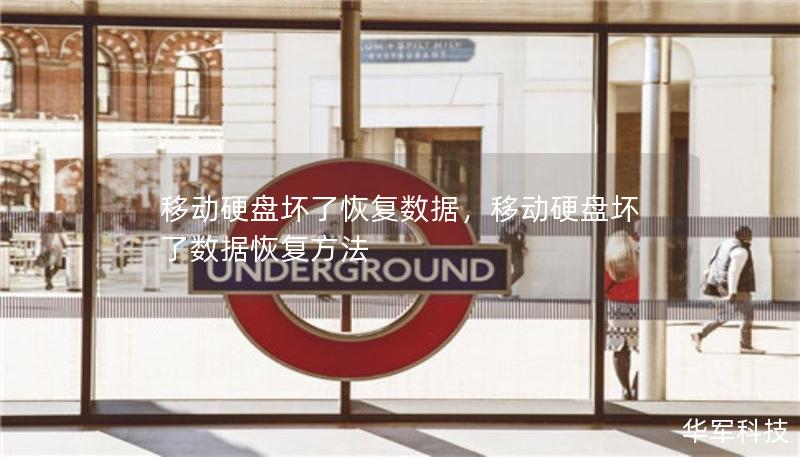
无尘环境拆解
如果硬盘需要拆解恢复,工程师会在无尘环境下拆解硬盘,以防止灰尘或其他杂质损坏盘片。
数据提取
工程师使用专业设备读取损坏盘片上的数据,并将其提取到安全的存储设备上。
尝试系统自带的修复工具
有时候,硬盘损坏的原因只是文件系统出错,系统自带的修复工具可能可以解决问题。你可以尝试在Windows系统下使用“CHKDSK”命令来检查和修复磁盘的文件系统错误。操作步骤如下:
打开命令提示符(以管理员身份运行)。
输入命令chkdskX:/f(其中“X”代表硬盘的盘符),然后按回车键。
系统会扫描硬盘并修复发现的文件系统错误,如果问题不严重,这个方法能够帮助你找回数据。
五、预防硬盘损坏及数据丢失的建议
虽然数据恢复的方法多种多样,但预防总比修复更重要。为了避免硬盘损坏带来的数据丢失风险,以下是一些有效的预防措施:
定期备份数据
备份是最有效的预防措施。你可以使用外部硬盘、云存储或网络备份服务来定期备份重要数据。即使硬盘损坏,备份也能让你快速找回数据。
避免物理损坏
在使用移动硬盘时,尽量避免使其受到外部冲击或掉落。将硬盘放置在干燥、温度适中的环境中,避免接触水源或极端温度。
使用防病毒软件
硬盘数据有时会因为病毒或恶意软件攻击而丢失。定期扫描系统,及时更新防病毒软件,能有效防止因病毒引起的数据损坏。
安全移除硬盘
在从电脑中移除移动硬盘时,务必使用系统的“安全弹出”功能,避免因突然断电或数据未写入完全而导致文件系统受损。
通过采取这些预防措施,你可以最大限度地减少硬盘损坏和数据丢失的风险,确保数据的安全和完整。
这篇文章不仅帮助大家了解了移动硬盘损坏的常见原因,还提供了多种数据恢复的解决方案和预防措施,希望对你有所帮助。如果你的移动硬盘遇到问题,遵循以上步骤可以有效提高数据恢复的成功率。
